Smart Moving, mod créé par Divisor, améliore les mouvements de base du jeu et en ajoute également de nouveaux (fonctionne en multijoueur). L’élément principal à prendre en compte pour l’utilisation de ce mod est l’ajout d’une touche configurable dans le menu Options ->Controls->Grab du jeu. On la nommera la touche “action”.
Différents modes de jeu
Réglage de la difficulté
La touche F9 de votre clavier vous permet d’une part d’activer ou désactiver le Smart Moving (dans le second cas, vous jouerez comme si le mod n’était pas installé), et d’autre part de choisir votre niveau de difficulté (seulement en Survival). Trois niveaux sont disponibles : Easy, Medium et Hard.
Ajout de la barre d’énergie
En mode Survival, une barre d’énergie (représentée par de petits éclairs) vient s’ajouter à vos barres de vie et de nourriture (notons que cette barre n’est présente qu’en Medium et Hard). Plus le niveau de difficulté est élevé, plus vous consommerez d’énergie.
Si elle est vide, vous serez plus lent et vous n’aurez plus la possibilité de sauter tout en sprintant. Cependant, cette dernière action consomme beaucoup d’énergie et vide la barre en quelques secondes.
Amélioration des mouvements existants
Montée le long des lianes et des échelles
Basiquement, lors de la montée d’une échelle, le joueur reste immobile et ne fait que se déplacer verticalement. Avec Smart Moving, les bras et les jambes du personnage bougent et donnent l’impression d’une escalade ardue, agrippé à une échelle branlante.
Les mouvements de la montée le long des lianes sont également améliorés: le joueur à l’air de tenir la liane à deux mains et de grimper en prenant appui avec ses jambes sur le tronc de l’arbre.
Chutes (fatales)
Vous connaissez le réflexe (inutile, certes) d’agiter les bras et les jambes dans tous les sens en tentant de ralentir une chute ? Dans Minecraft, vous choirez à présent en gesticulant avant de vous écraser sur le sol.
Les mouvements en vol
Smart Moving ajoute un “effet Superman” au vol en mode Créative. Vous vous élèverez avec les bras en l’air (pour un meilleur effet, faites-le en tenant une torche de redstone, ou bien votre bloc favori).
Lorsque vous avancez avec la touche haut de votre clavier, vous volez à la verticale. Avec ce mod, pour monter ou descendre, il suffit de diriger votre curseur vers le haut ou vers le bas, tout en gardant la touche “up” enfoncée. Là, vous descendrez en planant.
Mais ce n’est pas la seule méthode : vous pouvez descendre comme avant, avec la touche “sneak” (celle qui permet de s’accroupir). Notons tout de même qu’au lieu de planer et d’atterrir en douceur, vous vous écraserez sur la tête (après avoir fait une descente la tête en bas).
Des mouvements inédits
Le sprint
Ajout d’une nouvelle touche : celle du “Sprint ” (configurable dans options, contrôles). Elle permet bien évidemment de courir plus vite (il suffit pour cela de se déplacer en gardant la touche “Sprint” enfoncée).
S’accrocher
Il est possible de s’agripper au bord de tous les blocs avec la touche “action”, en l’utilisant lorsque vous arrivez au niveau du bloc. vous pouvez ainsi vous rattraper au bord d’une falaise. Par contre, si vous relâchez la touche, vous tombez lamentablement.
La touche “action” permet également de se déplacer en utilisant uniquement un plafond, à condition que celui-ci soit constitué de grilles de fer ou de trappes. Même chose que précédemment, il faut laisser la touche enfoncée.
Dans tous les cas, tant que la touche “action” est enfoncée, utiliser les touches de déplacement permet d’avancer accroché au plafond ou à une corniche.
Evolution en milieu aquatique
Le mod Smart Moving ajoute une grande nouveauté : la possibilité de nager. Dès que le plan d’eau dans lequel vous évoluez atteint une profondeur de deux blocs (ou plus), vous êtes automatiquement placé à l’horizontale dans l’eau.
Dans cette position, utiliser les touches de direction vous fera faire du crawl ou de la brasse, selon la position de la souris (vous ferez de la brasse sous l’eau si votre curseur est dirigé vers le bas, par exemple). C’est d’ailleurs le même système que pour le vol en créative (curseur vers le haut: crawl, curseur vers le bas: brasse). Par contre, si vous maintenez la touche “jump” enfoncée, vous ferez du crawl en surface quelque soit la direction dans laquelle vous regardez.
Maintenir la touche “sneak” enfoncée lorsque vous nagez vous fera faire de la brasse au ralenti.
A plat ventre
En vol, debout, accroupi, dans l’eau… mais à plat ? Avec Smart Moving, ramper est possible. Il suffit juste de presser d’abord la touche “sneak”, puis la touche “action”, et vous vous retrouvez aplati contre le sol. Avancer en gardant ces touches enfoncées vous fera ramper misérablement.
Une évolution de ce mouvement est la “glissade”. Pour réaliser cela, il vous faut, tout en sprintant, appuyer tout d’abord sur la touche “action”, puis sur “sneak”. Et voilà, vous êtes plein de boue maintenant !
De nouveaux sauts, de type “Parkour”
Terminé le mur de deux blocs de haut impossible à escalader ! Il est possible de franchir des obstacles de deux, voire même trois blocs de hauteur. Marchez droit dans le mur, et une fois que vous êtes au pied de celui-ci, appuyez sur la touche “action” : vous passerez par dessus, avec bien sûr l’animation adéquate.
Pour les obstacles de trois blocs, il vous faudra un peu plus d’entraînement, et surtout de l’élan. Il suffit tout simplement de sauter un peu avant l’obstacle puis d’appuyer sur “action”.
Il existe une commande plus courte que celles citées précédemment, mais qui ne permet de sauter qu’à deux blocs de hauteur. Gardez la touche “sneak” enfoncée (de petites flèches apparaîtront au-dessus de votre barre de vie si vous êtes en Survival, plus il y en a, plus vous irez haut), puis relâchez-là en appuyant sur la touche “jump”: propulsion garantie !
Si vous aimez avoir le nez dans la pelouse, il vous reste toujours le plongeon (possible aussi bien sur terre que dans l’eau). Ce mouvement est réalisé en sprintant tout en maintenant la touche “action”, puis il faut sauter pour plonger.
Les derniers sauts ajoutés sont ceux sur le côté, réalisés en pressant deux fois les touches de direction droite, gauche ou bas.
Une petite vidéo de présentation
par xXL33tsauceXx
Liens utiles
Topic officiel
Lien de téléchargement du mod sur Dropbox
Installation
Important: pour les utilisateurs de Windows, un exécutable est téléchargeable ici. Ouvrez-le, puis cliquez sur “Install Mod”. Une fois l’installation terminée, il ne vous reste plus qu’à lancer Minecraft.
Autres plateformes/installation manuelle
Téléchargez le mod ainsi que le dernier Modloader, Player API et 7Zip (Compatible Mac et Linux) ou Winrar si vous ne les avez pas déjà. Une fois fait, vous devez trouver votre fichier Minecraft.jar dans votre dossier « .minecraft/bin« , son emplacement est différent selon votre système d’exploitation.
Windows : Appuyez simultanément sur les touches
+
et tapez
%appdata%. Validez puis rendez-vous dans le dossier .minecraft/bin.
Mac OS : Le dossier
minecraft/bin se situe dans :
Utilisateur > Bibliothèque > Application Support.
Linux : Appuyez simultanément sur les touches
+
et tapez
.minecraft/bin. Validez et vous serez directement amené au dossier (GNOME uniquement).
Une fois votre Minecraft.jar trouvé, ouvrez-le avec votre logiciel d’extraction (Qui s’appelle 7ZFM si vous utilisez 7Zip). Mettez la fenêtre dans un coin de l’écran, et ouvrez tous les fichiers téléchargés précédemment de la même façon, qu’ils soient visibles sur l’écran en même temps. Sélectionnez la totalité des fichiers dans chaque fenêtre, et faites-les glisser dans celle de votre Minecraft.jar. Supprimez le fichier « META-INF » dans votre Minecraft.jar, fermez tout, et lancez Minecraft.
Attention:
Dans l’archive Smart Moving se trouvent plusieurs archives, choisissez l’archive “Smart Moving Client for ModLoader”.
Multijoueur
Il faut que les autres joueurs possèdent le mod, Modloader et ModLoader MP Client.
Serveur Bukkit
Player API Bukkit
SmartMoving Server for Bukkit (chosissez l’archive “Smart Moving Server for Bukkit”)
Téléchargez les trois éléments précédents. Trouvez votre craftbukkit.jar (qui est là où vous l’avez mis) et ouvrez-le avec votre logiciel d’extraction (Qui s’appelle 7ZFM si vous utilisez 7Zip). Mettez la fenêtre dans un coin de l’écran, et ouvrez tous les fichiers téléchargés précédemment de la même façon, qu’ils soient visibles sur l’écran en même temps. Sélectionnez la totalité des fichiers dans chaque fenêtre, et faites-les glisser dans celle de votre craftbukkit.jar.
Serveur Vanilla
ModLoaderMP Server
Player API server
Smart Moving Server for ModLoaderMp (choisissez cette fois l’archive “Smart Moving Server for ModLoaderMp”)
Téléchargez les trois éléments précédents. Téléchargez les trois éléments précédents. Trouvez votre minecraft_server.jar (qui est lui aussi là où vous l’avez mis) et ouvrez-le avec votre logiciel d’extraction (Qui s’appelle 7ZFM si vous utilisez 7Zip). Mettez la fenêtre dans un coin de l’écran, et ouvrez tous les fichiers téléchargés précédemment de la même façon, qu’ils soient visibles sur l’écran en même temps. Sélectionnez la totalité des fichiers dans chaque fenêtre, et faites-les glisser dans celle de votre minecraft_server.jar.

![[1.3.2] Smart Moving](https://minecraft.fr/wp-content/uploads/2012/09/Smart-Mooving-Mod2.png)

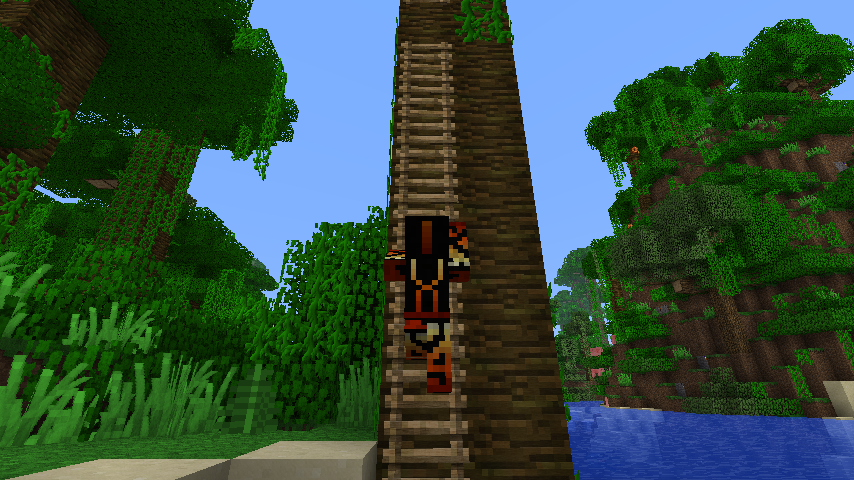

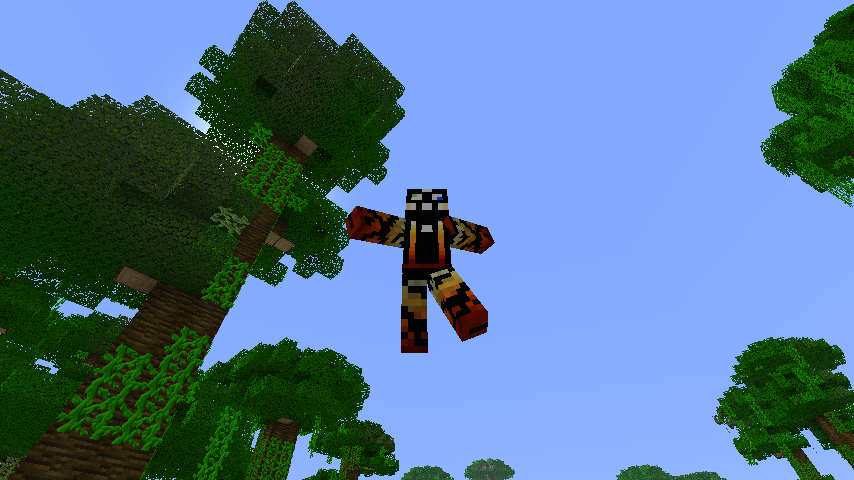

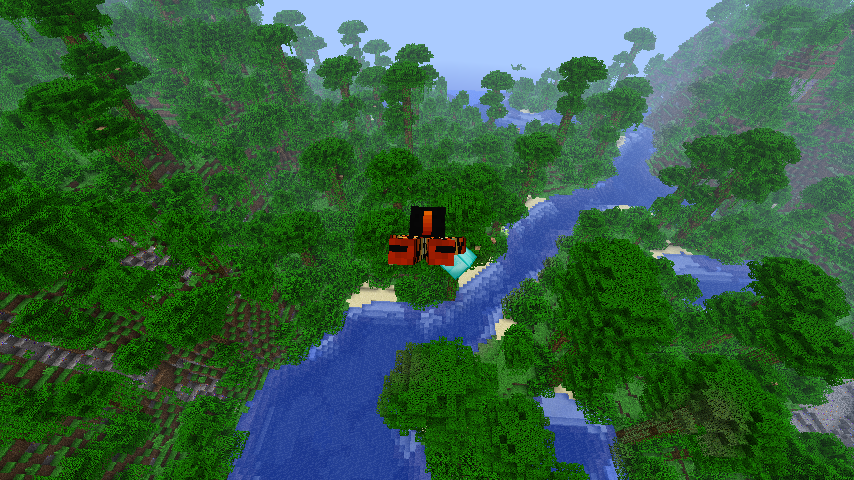
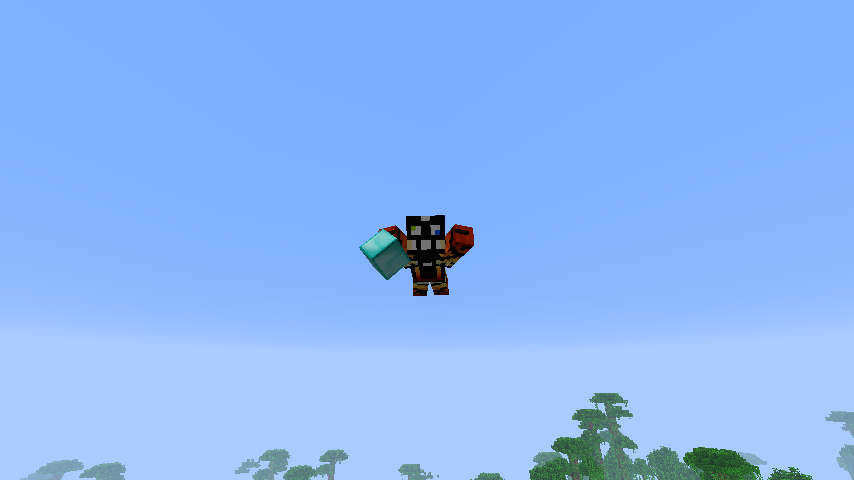
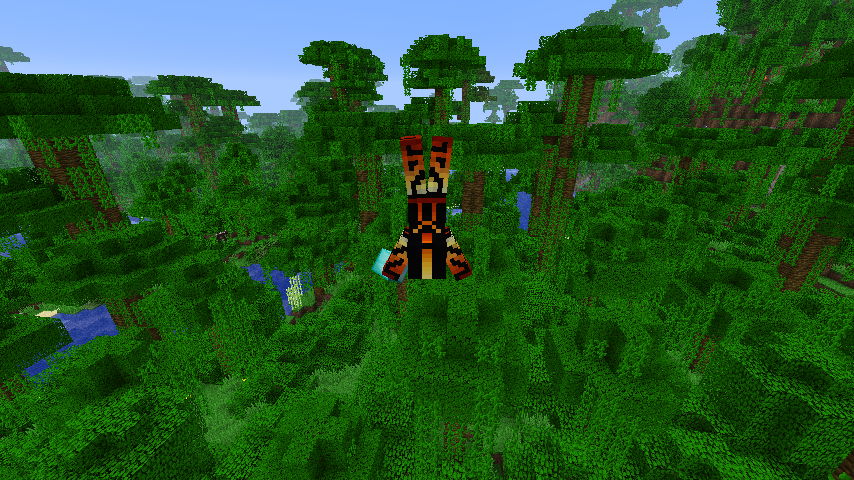
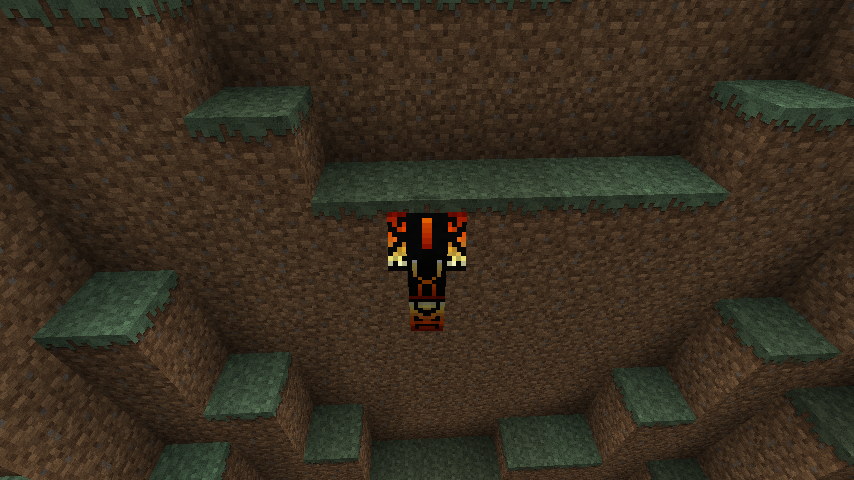
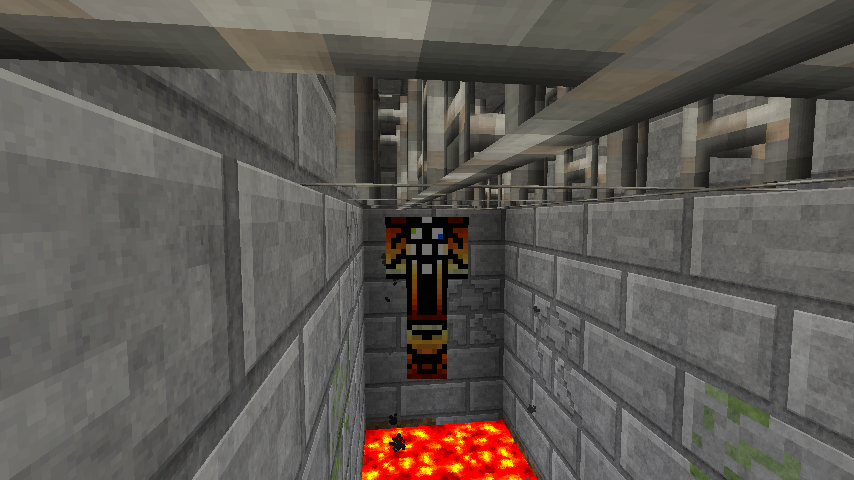
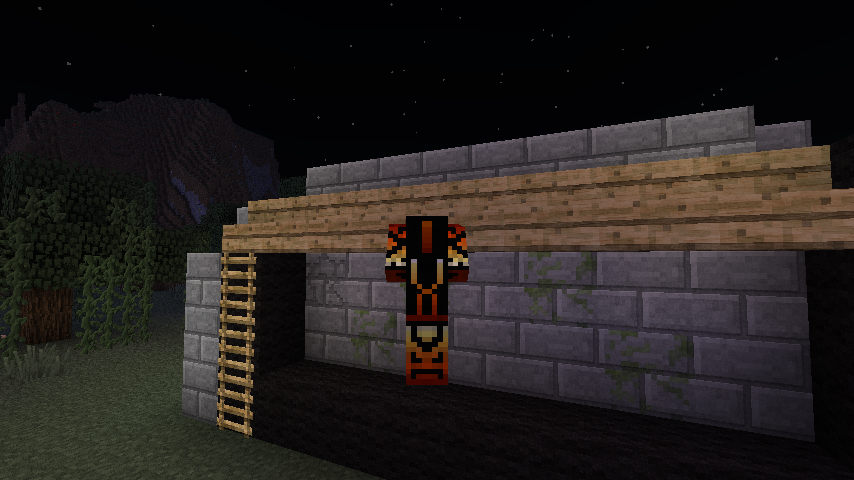

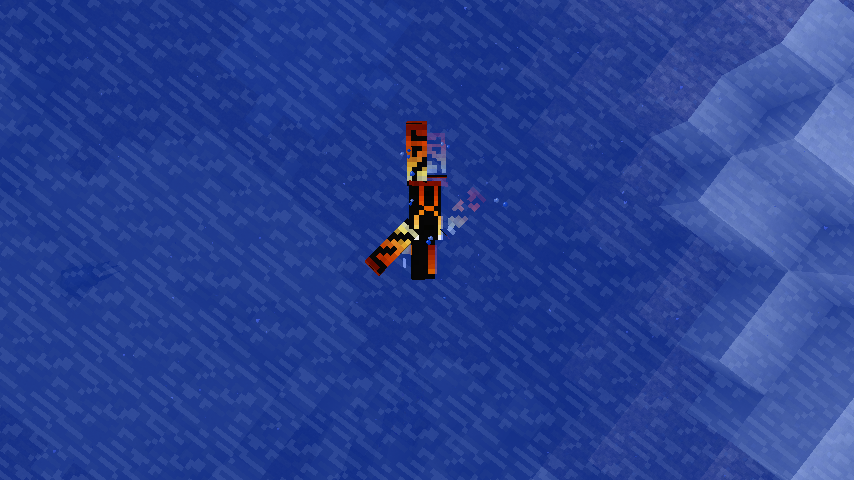
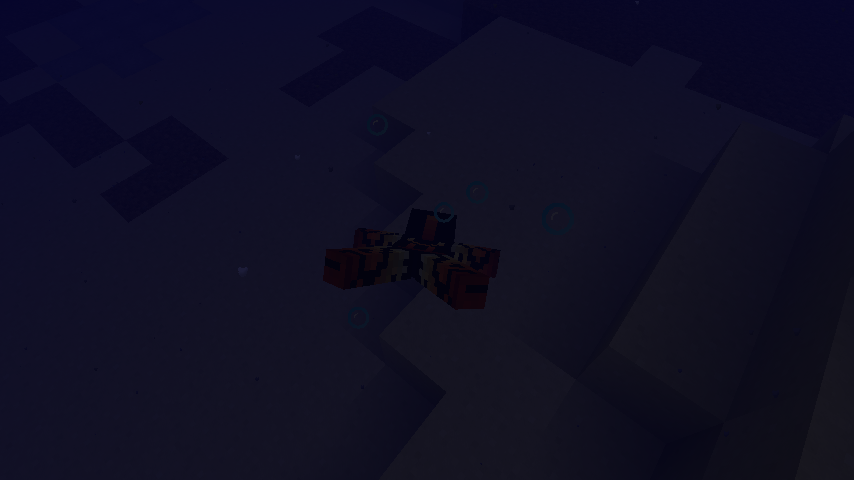
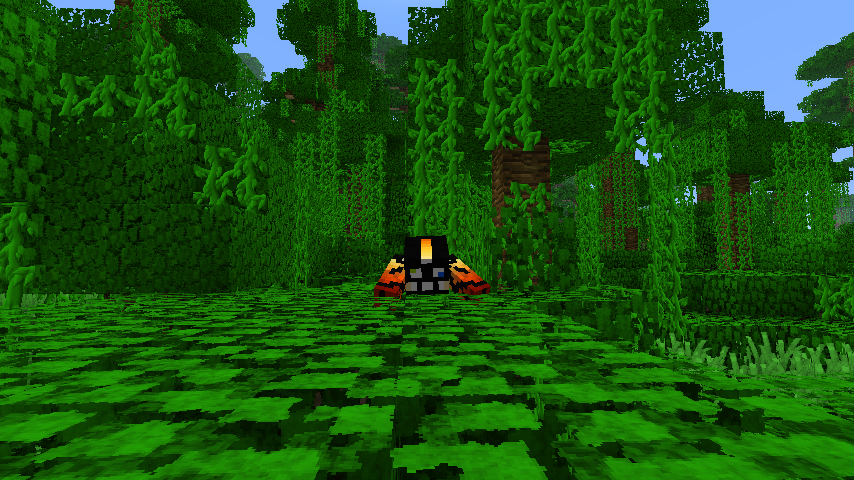

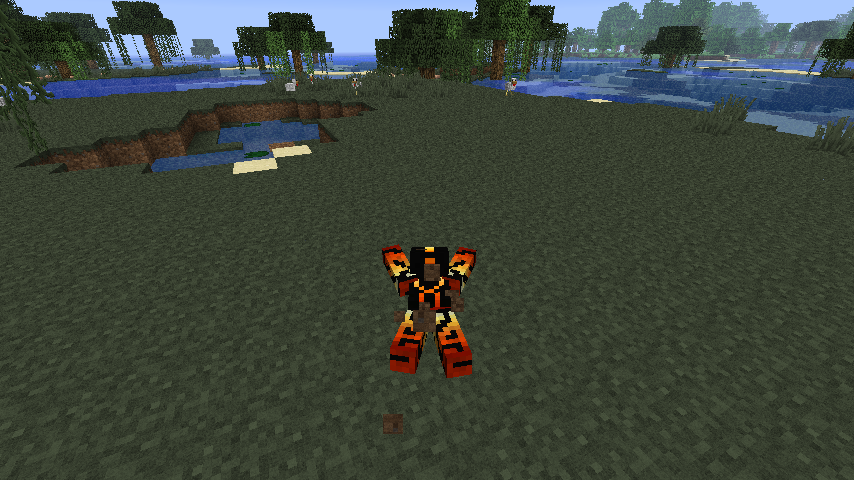
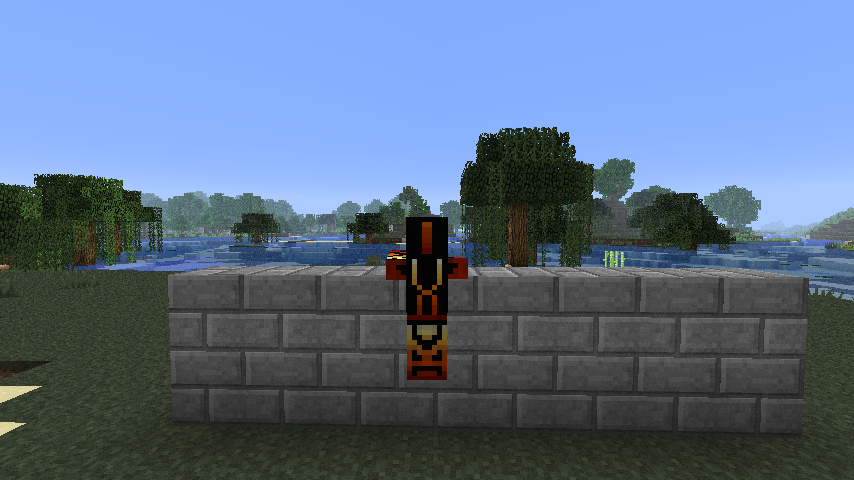



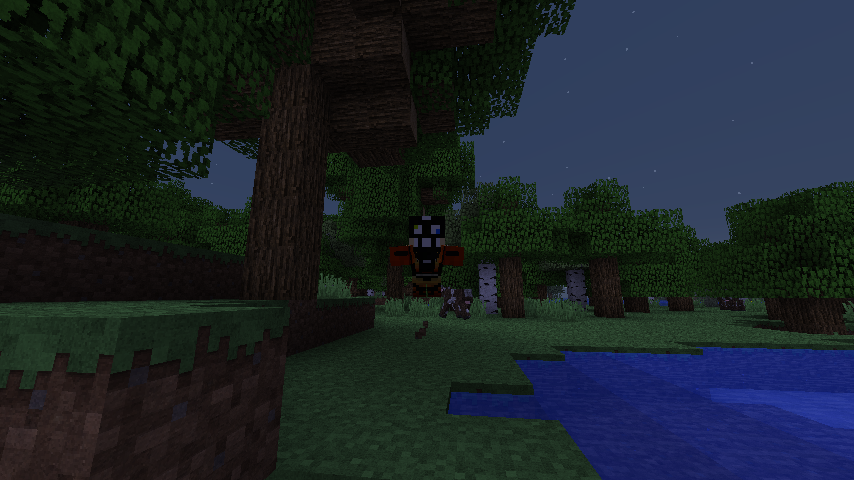







Bonjour,
j’ai téléchargé ce mod avec l’exécutable de téléchargement et quand je lance minecraft, il ne se passe rien. Même quand j’appuie sur la touche F9, de plus les animations ne marchent pas et je ne trouve pas la commande “GRAB” (pour action) dans mes commandes. Le mod est ‘il défectueux ?
Bonjour à tous,
J’ai installé le pack “the void’s wrath” qui comporte ce mod,il fonctionne très bien mais aucune animation!
HELP
J’ai le même problème je ne sais pas pourquoi ça fais ça pourtant les youtubers frigiel et siphano avaient les animations :(
C koi la touche action pliz
La touche d’action c’est celle quand tu va dans côntrôle et elle s’appele “Gab” aprer c’est a toi de choisir quelle touche tu veu mettre en touche d’action :)
La touche action se nomme “Grab” quand tu va controle apres c’est a toi de définire qu’elle touche sa va etre :)
je n’arrive pas a télécharger se mod pouvez-vous m’expliquer en commentaire comment faire mercis et comme une autre personne la dit il devrait être dans le minerait de base. merci de répondre a se commentaire.
Je ne suis pas sur mais a ce que j’ai entendu le mod na pas était accepté par minecraft car c’est considerer comme un cheat je ne sais pas pourquoi et quand on veut l installer ecran noir.
Pas du tout! Allez regarder un tuto je sais plus si il y a des choses a rajouter ou autre mais moi je l’ai (si je retrouve le lien du tuto je vous le communiquerais
Si il y’a un écran noir c’est peut-être parce que ta pas supprimée le dossier META-INF.
Moi aussi j’ai un écran noir une fois que je lance minecraft pour jouer! :(
Juste superbe je m’éclate comme un un petit fou !!
Merci pour tous Minecraft France !
Tres bon mod.
Le probleme sait que le pc de mon frere de marche pas .
Il mete ecran noir help
c’est normal que quand j’installe le machin qui m’installe le mod automatiquement et que je lance minecraft j’ai un écran noir??
moi je dis: il faut ajouter ce mod au minecraft de base
quelqu’un peut faire un petit tuto écrit (sans mod loader ) parce que moi sa BUG
Comment désinstaller se mod svp j’ai fait avec le Important: pour les utilisateurs de Windows, un exécutable est téléchargeable ici. Ouvrez-le, puis cliquez sur « Install Mod ». Une fois l’installation terminée, il ne vous reste plus qu’à lancer Minecraft. Sa mais des que j’ouvre j’ai un ecran tout noir aidez moi :'(
pour désinstaller le mod tu lance minecraft tu va dans option puis tu clique sur force update. (faut attendre un peu quand tu va jouer à minecraft)
Des que j’ouvre minecraft y’a un ecran noir aidez moi svp
le mod parfait pour moi il et génial
Je reussi pas a l’installer je suis sur mac et sa ne fonctionne pas minecraft ne veux plus s’ouvrir
Le mode qu’il le faut
un Mod très attachant et très facile de prise en main qui fais gagner du temps (plus besoins de casser de blocs lorsqu’on est face a un mur de 2 ou 3 blocs)!
excellent!
je le recommande!
je test!!
ou sont la touche sneak et action sur le clavier svp je en sais pas comment s’acroupir
sneak=maj tempo
action=ctrl
je ne sait pas que ce que c’est la touche sneak et la touche action pour s’acroupir !
Moi sa marche pas car un message d’erreur me demandant de faire je sais pas quoi avec la version v4.0.30319 de .NET Framework s’affiche !!! Comment faire ?! Mon système d’exploit’ : Windows XP SP3 32-Bits
Hello
J’ai une question par rapport au tableau de configuration pour choisir les boutons adaptés…
Coment fait-on pour changer le bouton ‘Action’ ? Qui est caché derrière le ‘Done’ (en Anglais donc) ?
Car , bon , je suis pas fan du tordage des doigts et envoyant mon petit doigt sur le bouton ‘Ctrl’.
j’arrive a l’intaller en local (je l’ai aussi mis sur mon serveur) quand je met en vue 3eme personne je vois les mouvement rajoutée mais quand je regarde en meme temp avec mon deuxieme compte je ne voi pas les mouvement rajoutée
Quel est le pack de texture dans la vidéo svp?
quelqu’un pourait me dire comment voir son personage svp
En appuyant sur f5.
Mod génial, je trouve qu’il y a des ressemblance parfois avec assassin’s creed ;). Mod vraiment bien.
j’ai créé une map pour se familiariser avec le mod mais je cherche un hébérgeur pour la faire parvenir , pourriez vous m’aider ?
Je ne trouve pas la touche sneak, c’est laquelle s’il vous plait ?
Article mis à jour avec le mod en multi.
Salut, je n’arrive pas a faire certaines actions sur mon serveur (c’est pas un serveur bukkit) comme sauter puis glisser et passer dans trou de 1 cube de hauteur …SVP si vous avez la solution…Sinon, ce Mod est juste EPIC *_*
Depuis que installé world paint je peut plus jouer a minecraft !!!
voici l’erreur:
The registry refers to a nonexistent java runtime environment instalation or the runtime is corrupted
Le chemin d’accès spécifié et introuvable
Et merci de répondre
bonjàur moi quand je lanse le programe pour istaler smart moving la page me dit ereur help mi !
moi l’exécutable ne marche pas il me dit que skydaz installer a céssé de fonctionner
moi l’executable me dit que skydaz installer a cessé de fontioner et arrete le chargement 1 seconde apres l’avoir lancer
ce qu’il faudrait ajouter dans le vrai Minecraft, c’est les animations (grimper, nager,voler). Il peut être très pratique pour des machinimas, Mais en survie, je trouve ça trop cheate ….
Salut je dois dire que ce mod est génial mais je suis sur mac et je ne sais pas pourquoi il crache si vous avez une expliquation merci de me dire pourquoi
super mod et super article !!!
jarrive pas a l’installer
C’est simple, c’est le mod que nous voulions tous au fond..
Pour moi l’ennuie dans Minecraft était le manque d’animation ainsi que de possibilité de mouvement !
Ce mod la complête tout ses manques !
Enfin bref ! Ce mod me change la vision de minecraft.
On part dans du sur realisme ! C’est génial ! !
C’est AssasinCraft se mod x), il est vraiment trop bien, je le recommande en téléchargement !!
moi quand j’essai de le télécharger avec modloader et player API,quand jessai de mettre télécharger et quelque seconde après il marque que le programme ne marche plus pourquoi ?
Salut il me faut la touche action de base car je peut pas changer dans control(a cause du done sur le machin)
bonjour peut t’on m’aider j’ai tout bien installer et je ne peut pas utilisé le Mod :( vous pouvez vous m’aider s’il vous plait
(mon Minecraft et en 1.3.2 )
Essaie de le telecharger avec l’appli: download maximum giga mod of epic supra minecraft X j’ai deja essayer avec ça marche :D
Je ne crois pas qu’ils devraient le mettre dans le vrai Minecraft car ça ferai lagger certaines personnes, lors de la force uptade, si on pouvait coisir d’avoir SmartMoving je mettrai Oui
Je suis sous mac et je trouve enfin comment le mettre je suis content
Salut ! Je suis moi aussi sur mac et j’aimerai beaucoup pouvoir utiliser ce mod sauf que je n’arrive pas à l’installer :/ (j’ai réussi sur PC avec winrar mais 7zip ne marche pas ici…)
Serait-il possible que tu me refile ton minerait.jar pour que je puisse remplacer le mien ? (J’ai vraiment besoin de ce mod)
Je kiff ce mod sinifie aventure suivie plus map aventure LoL !
Pour avoir déjà administré un serveur, je peux vous dire que c’était plutôt un cauchemard, car il en avait qui allait où il ne fallait pas (surtout le grimpage, s’accroupir et passer dans un trou ne marche pas).
Et les plugins anti-cheat ne cesse pas d’émettre de fausses alertes…
Le mod peut etre un peu cheatcar en multi,tu peux grimper les murs.Sinon c’est bien :)
ca déchire il faudrait le mettre dans le vrai minecraft
il faudré incroporé l’animation ajouté par le mod mais les truc speciale comme ramper plonger s’agripé ou s’agrpé au plafond son pour le mod
Maintenant on peut plus dire que THE MOD n’a pas été créé.
ce mod rajoute exactement ce qu’il manque a minecraft je suis bluffer vraiment chouette
Salut !
Pour ceux qui se demandent si ce mod fonctionne sous Multijoueur (SMP) , sachez qu’il fonctionne très bien.
Déjà, dés que vous voyez des courts métrages avec ce mod, c’est que forcément il existe en Multi, sinon, la créateur n’aurait pas réalisé la video tout seul.. Il faut un caméraman ect.
Alors, rendez-vous sur la page officiel du Mod, téléchargez le , et installez le sur votre Client. Puis installez ce même dossier sur votre serveur Vanilla (il me semble, et non bukkit —> Plus difficile) AVEC les mods présents dans la rubrique “Required Mods”/”Server” de la page .
Après, si vous n’y arrivez pas, regardez un tutoriel d’installation de Mods sur un server Vanilla (càd minecraft_server.jar) C’est toujours le même Principe.
EN GROS, votre “version multi” est dans le même dossier que la version solo ! Pour ceux qui désir le faire sur Un vanilla , prenez SMART MOVING SERVER FOR MODLOADERMP.
Bref, tout ça pour dire, que ça marche chez moi !
Tchuss..
Non pas besoin,il suffit juste que les joueur sur le serveur l’installe en solo….je l’ai tester en multijoueur on l’a installer chacun et on se voyait faire les actions donc ton commentaire n’a pas d’intérêt
oui peut etre mais le hic c’est que le serveur ne va pas pourvoir détecté ta position c’est a dire que même si tu est allonger pour passer un trou de 1x1x1 tu ne va pas pourvoir car pour le serveur tu est “Debout” donc non sa n’est pas un commentaire inutile merci.
Pas obligé d’avoir un caméraman,dans Single Player Commands tu as /freezecam et /freecam pour ca ;)
pas du tout il s’est mis a la troisième personne mais sinon ce mod est tout simplement splendide !! plutôt que d’ajouter un bloc WIP cheaté a mort que Jeb commence par réviser les animations du jeu qui auraient vraiment besoin d’une mise a niveau
Le plugin player API existe par defaut pour Bukkit
S’il vous plait, le rédacteur, ajouter que il est disponible en multijoueur. EN GROS.
Snon themonster tu peux trouver les touches dans ta configuration de commandes.
Quel est la touche action de base svp???
ctrl il on di dan la vdo ;) =-}
REVOLUTIONNAIRE
Un mod qui mérite d’être implémenté dans sa quasi-totalité. Les mouvement dans minecraft manquent cruellement de fini, et même si certains pensent que ça donne un “style” au jeu, je pense que ça serait juste épique de voir sur des serveurs des gens évoluer avec les mouvements de ce mod. J’imagine bien des scènes de panique avec des gens qui escaladent les murs, rampent par terre ou se jettent au sol. ^^
bonjour vous pouvez me rappeler toutes les marches à suivres, j’arrive tjrs pas à le mettre.
bizarrement je n’arrive pas à le mettre, je fais pourtant tout en règle…
j’ai installer le mod avec le premier lien et minecraft a crash comment sa se fais ?
c’est quoi la touche action s’il vous plaît ? ^^’ merci
je l’adore se mod avec sdk gun glissade + fusilade
Très bon mod, testé et approuvé.
trop cool comme mod génial enfin de beau mouvements dans minecraft parce que toujours le meme a lasse severe
Excellent mod mais je n’arrive pas a changer une commande car le bouton “terminer” me bloc l’accès pour changer la touche en bas a droite du menu “option”. Si quelqu’un avait une solution.SVP
Ca a l’air pas mal !
Il est compatible Forge ?
Indispensable !!! Il mérite d’être integré à minecraft pour avoir un gameplay un peu plus poussé.
Ah tiens ça faisait longtemps que je l’avais pas vu celui-là ^^
Ce mod a déjà fait ses preuves et je le conseille fortement. Pour ceux qui se demandent quel est le Texture Pack il s’agit du R3D Craft o/
Excellent !!! =)
Y a-t-il un le mod pour le multijoueur SVP ?
Combiné avec le SDK gun, nous voila en parfait soldat :D
je pense que se mod devrait êtres intégré au jeu cela nous permettra d’augmenter les possibilité de tactique dans les serveur tel que hg. mais en tous cas superbe mod
Trop styler comme mod je telecharge
Pas mal du tous comme mod :) je le testerez !
Mod utile et pratique , bref , parfait
c’est un mod super bien fait !
mod assé complai et utile mai pour sertaine map avanture c’est du cheat
Super mod, je pense que Mojang devrait l’ajouter au jeu (avec quelques modifications) comme d’autres qu’ils ont déjà intégrés (comme par exemple les commandes qui ressemblent étrangement à SPC).
Excellente présentation
bof le mod que des mouvement mais au moin c’est style.
Woah, il faudrait intégrer certains de ces mouvements au Minecraft original !
Quelqu’un sait si il est activable en multi, même quand les autres ne l’ont pas?
Très bon mod, le seul “soucis” que je lui trouve, c’est le second sprint, un suffit amplement, serais-t-il possible de le désactiver? :hap:
Je teste tout de suite !
Ce mod a l’air génial !
____________________
5 minutes plus tard….
____________________
Ça ne marche pas !
J’ai bien le choix des commandes dans le menu commandes, mais quand j’appuie sur une des touches ça ne fait rien ! Help me !
super mod et tres marrant
vraiment cool comme mod notre perso marchera plus dans les airs!
Exellent mod , moi qui l’utilise depuis bien longtemps , il m’est tres utile pour la survie ou pour les maps parkour .
Je le trouve amusant pour délirer entre potes, sur un serveur
monter sur les batiments …bref très bon mod
Vraiment génial ce mod est un des mods les plus utiles que j’ai vu dans minecraft, Il devrait être ajouté au jeu d’origine. Franchement Bravo.
Est ce que quelqu’un qui se débrouille pas trop mal en Anglais pourrait faire passer le message?
c’est vrai c’est un exellent mod surtout pour fair le soldat avec le parkour du combatant
Très bon mod, que j’ai justement installé!
Par contre, il y a deux oublis :
– Une fois qu’on est au bord d’un bloc, en avançant contre celui-ci, on monte dessus, ce qui évite de rester bloqué.
– On peut aussi se déplacer sous un plafond en étant agripper sous des barrières en bois ou en pierre du nether.
Je sais mais depuis l’arrivée de FORGE j’arrive plus à installer des mods c’est trop compliqué …
Mod excellent et article pareil !
Bien documenté et imagé, c’est parfait =)
Je suppose qu’il n’y a pas de version multijoueur.
Pardonnez mais moi s’il y en a une.
superbe mais c’est compatible en multi?
Je possède ce mod depuis bien longtemps il est génial pour la survie mais aussi pour les parkour qu’on peut trouvé sur internet .
Très bon mod en effet, très bien vu.
Je ne dirais pas qu’il faudrait l’inclure dans le jeu de base tel quel mais les devs devraient s’en inspirer pour de futures MAJ, n’en déplaise à ceux qui trouvent que le jeu prend un orientation trop “aventure”.
Du très bon travail ! ;D C’est un mod interressant, varié et surtout bien complet ! Ceux qui font les maps aventure seront tout autant réjouit ! =)
A quand pour une version multijoueurs ?
GOD, juste … Super mod \o/
C quel pack de texture pour la présentation du mod svp
Je trouve ce mod vraiment interressant et complet. Il réunit de nombreux mouvements et je pense que ceux qui font les maps aventures seront tout autant réjouit ! C’est du très bon travail ! ;D
A quand pour une version multijoueurs ? =)
Mod génial.
Bien que j’aurais aimé un seau périlleux arrière, des roulades et les saux muraux x)
ici c’est pas asasin creep
oui, il est exelent, surtout en multi, car oui, il existe un plugin avec bukkit modifier et a vous de passer dans un trou de 1 cube de haut ;))
Un mod qui a l’air très intérréssant.
Est ce qu’il fonctionne en multi aussi ?
super je part tout de suite laisseier
Ce mod est merveilleux ! Il est à implanter directement au jeu !!! Waouw quels effets !!! Ca rajoute de la réalité au jeu (au niveau des mouvements). Félicitation au(x) moddeur(s) !
Un mod très bien pensé et conçu, je pense qu’il serait bien qu’il soit inclus de base dans le jeu à l’avenir
J’aime pas trop le fly, enfin si, mais pour aterrir, il faut se coller au sol :s Donc si ils pouvait faire une MAJ, Faudrai qu’ils fasse un truc qui fait que automatiquement, Au bout de 2 blocs, on soit automatiquement enelver du fly x) (Bravo a ceux qui ont réussi a comprendre cette phrase :D)
Excellent mod.
Est ce qu’il fonctionne en multi ?